Sửa Lỗi Màn Hình Xanh Stop Code PAGE FAULT IN NONPAGED AREA
Mục Lục Nội Dung
Lỗi màn hình xanh PAGE FAULT IN NONPAGED AREA xảy ra khi hệ điều hành truy cập vùng bộ nhớ không hợp lệ. Cùng Sửa Máy Tính HCM tìm hiểu nguyên nhân và cách sửa lỗi chi tiết, dễ áp dụng và đã kiểm chứng.
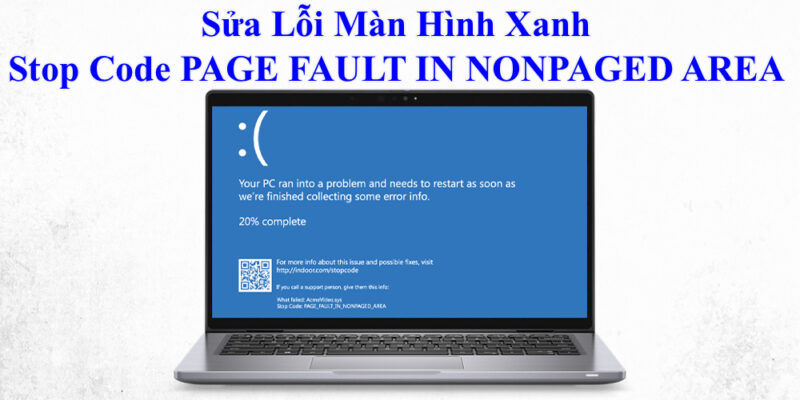
Lỗi PAGE FAULT IN NONPAGED AREA Là Gì?
Lỗi PAGE FAULT IN NONPAGED AREA là một loại lỗi BSOD (Blue Screen of Death – Màn hình xanh chết chóc) xảy ra khi Windows cố truy cập một vùng bộ nhớ nằm trong khu vực “non-paged” nhưng vùng đó không thể truy xuất. Điều này thường liên quan đến RAM, driver, hoặc file hệ thống bị lỗi.
Thông báo lỗi thường đi kèm:
Your PC ran into a problem and needs to restart.
Stop Code: PAGE_FAULT_IN_NONPAGED_AREA
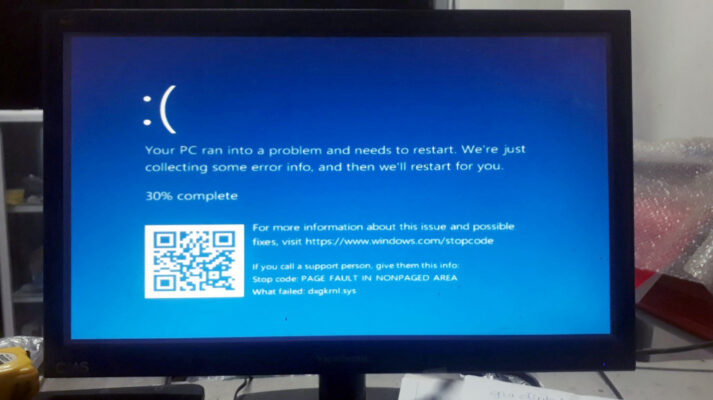
Nguyên Nhân Gây Ra Lỗi PAGE_FAULT_IN_NONPAGED_AREA
Những nguyên nhân phổ biến nhất bao gồm:
- RAM lỗi hoặc khe cắm RAM bị bẩn
- Driver bị hỏng, không tương thích hoặc lỗi sau cập nhật Windows
- File hệ thống bị hỏng
- Phần mềm diệt virus can thiệp sai vùng bộ nhớ
- Ổ cứng có bad sector hoặc phần vùng bị lỗi
- Windows hoặc BIOS cấu hình sai tính năng quản lý bộ nhớ
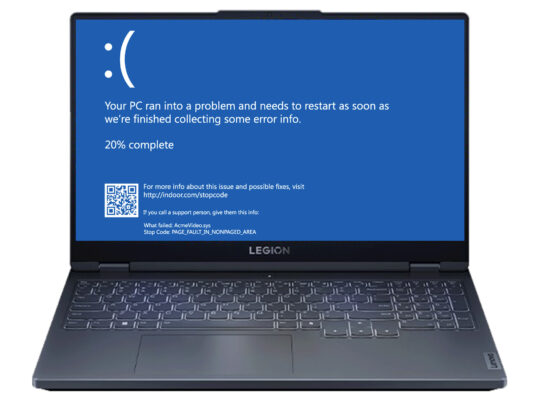
Cách Sửa Lỗi PAGE_FAULT_IN_NONPAGED_AREA Chính Xác Và Đã Được Chứng Thực
Để khắc phục lỗi PAGE_FAULT_IN_NONPAGED_AREA, bạn có thể tham khảo các cách sau:
Kiểm Tra RAM Bằng Công Cụ Windows Memory Diagnostic
- Nhấn tổ hợp Windows + R, gõ mdsched.exe, nhấn Enter
- Chọn Restart now and check for problems
- Windows sẽ khởi động lại và kiểm tra toàn bộ RAM
Chứng thực thực tế: Rất nhiều trường hợp lỗi được xác định do RAM lỗi. Việc thay RAM hoặc vệ sinh khe cắm đã giúp máy hoạt động ổn định.
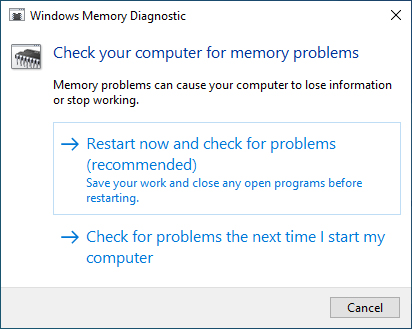
Gỡ Driver Vừa Cài Hoặc Cập Nhật Driver Ổn Định
- Nhấn Windows + X → Device Manager
- Tìm driver nghi ngờ (ví dụ: driver card đồ họa, âm thanh, mạng…)
- Nhấn chuột phải → Uninstall device hoặc Roll back driver
- Khởi động lại máy
Lưu ý: Nên tải driver từ website chính hãng thay vì dùng bản mặc định của Windows.
Kiểm chứng: Trường hợp cập nhật Windows khiến driver xung đột, sau khi gỡ và cài bản driver cũ hơn, lỗi không còn xảy ra.

Tắt Phần Mềm Diệt Virus Tạm Thời
Một số phần mềm diệt virus như Avast, AVG, Bitdefender… có thể can thiệp vùng bộ nhớ hệ thống.
- Thử tắt hoàn toàn phần mềm antivirus, sau đó quan sát máy có còn lỗi không
- Nếu ổn định, hãy gỡ bỏ phần mềm và cài phần mềm nhẹ hơn như Windows Defender
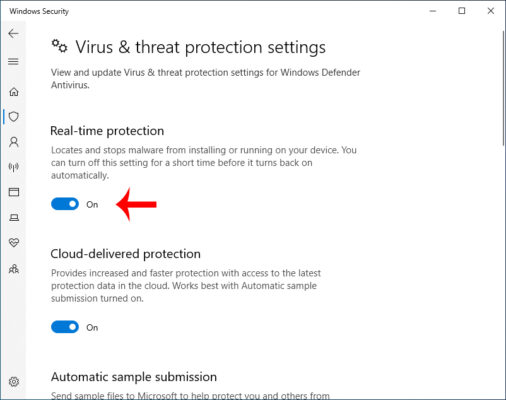
Kiểm Tra Và Sửa File Hệ Thống
- Mở Command Prompt (Admin)
- Gõ các lệnh:
sfc /scannow
Sau đó, nếu vẫn lỗi:
DISM /Online /Cleanup-Image /RestoreHealth
Đã test: File hệ thống hỏng là nguyên nhân phổ biến. Sau khi dùng SFC và DISM, hệ thống trở lại ổn định.

Kiểm Tra Ổ Cứng Bằng Chkdsk
- Mở Command Prompt (Admin)
- Gõ:
chkdsk C: /f /r /x
- /f: sửa lỗi hệ thống tệp
- /r: dò tìm bad sector
- /x: ngắt kết nối ổ đĩa trước khi quét
Trải nghiệm thực tế: Một số máy lỗi do ổ cứng có bad sector, sau khi quét chkdsk, lỗi được khắc phục.

Vô Hiệu Hóa Tạm Thời Virtual Memory
- Nhấn Windows + S, tìm Advanced system settings
- Vào tab Advanced → Settings (mục Performance)
- Chọn tab Advanced → Change…
- Bỏ chọn Automatically manage paging file size for all drives
- Chọn No paging file → OK → Restart
Sau khi xác định lỗi không liên quan bộ nhớ ảo, bạn có thể bật lại tính năng này.

Cập Nhật BIOS (Nếu Cần)
Một số dòng laptop/PC đời cũ có thể gây lỗi quản lý bộ nhớ do BIOS lỗi thời.
- Truy cập trang web nhà sản xuất máy tính
- Tải bản BIOS mới nhất
- Làm theo hướng dẫn update cẩn thận
Lưu ý: Chỉ thực hiện nếu bạn hiểu rõ về BIOS. Sai thao tác có thể làm máy không khởi động được.

Lỗi PAGE_FAULT_IN_NONPAGED_AREA là lỗi nghiêm trọng, thường liên quan đến RAM, driver hoặc phần mềm hệ thống. Với hướng dẫn trên, bạn hoàn toàn có thể tự sửa lỗi tại nhà hoặc liên hệ dịch vụ kỹ thuật đáng tin cậy để được hỗ trợ nhanh chóng.
